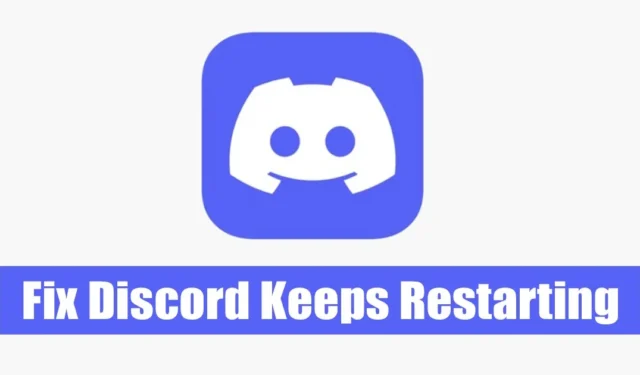
Discord is uitgegroeid tot een toonaangevend platform in de gaming community, dat op een vergelijkbare manier functioneert als communicatietoepassingen zoals Skype en Slack, maar dan specifiek op maat gemaakt voor gamers. Het faciliteert naadloze verbindingen, coördinatie en realtime spraakgesprekken tijdens het gamen.
De app biedt een verscheidenheid aan communicatiemodi, waaronder voicechat, videogesprekken en tekstberichten, die allemaal gratis beschikbaar zijn met een actief Discord-account. Onlangs hebben talloze gebruikers contact opgenomen met zorgen over een terugkerend probleem: het constant opnieuw opstarten van de Discord-applicatie, wat met name storend kan zijn voor gamers die vertrouwen op ononderbroken chats.
Wat zorgt ervoor dat Discord steeds opnieuw opstart?
Spontane herstarts van Discord kunnen het gevolg zijn van een reeks problemen, zoals verouderde drivers, corrupte installatiebestanden of compatibiliteitsconflicten. Omdat de Discord-app de redenen voor het herstarten niet specificeert, grijpen gebruikers vaak terug op algemene probleemoplossingstechnieken om het probleem op te lossen.
Top 10 oplossingen voor Discord-herstartproblemen
Als u last heeft van de frustratie dat Discord onverwachts opnieuw opstart, kunnen de volgende effectieve oplossingen u helpen het probleem snel op te lossen.
1. Forceer stop en start Discord opnieuw
Een effectieve eerste stap is om de Discord-applicatie geforceerd te stoppen via Taakbeheer en deze vervolgens opnieuw te starten. Dit is hoe:
- Open Taakbeheer door de naam in de zoekbalk van Windows te typen en deze in de resultaten te selecteren.
- Zoek in Taakbeheer naar de Discord-applicatie.
- Klik met de rechtermuisknop op Discord en selecteer Taak beëindigen .
- Nadat u Discord hebt gesloten, zoekt u opnieuw naar Discord, klikt u met de rechtermuisknop en selecteert u Als administrator uitvoeren .
Wanneer u dit proces hebt doorlopen, zou uw Discord-app zonder herstartproblemen moeten werken.
2. Start uw computer opnieuw op
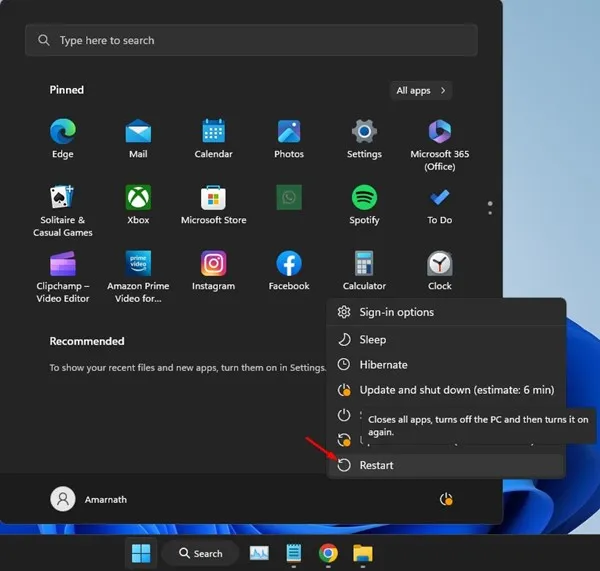
Een simpele maar vaak effectieve oplossing is om uw computer opnieuw op te starten. Dit kan bugs elimineren en systeemprocessen vernieuwen die Discord kunnen beïnvloeden. Veel gebruikers hebben gemeld dat het herstartprobleem via deze methode is opgelost. Om opnieuw op te starten, klikt u op het Startmenu, selecteert u de Aan/uit-knop en kiest u Opnieuw opstarten .
3. Werk uw Discord-app bij
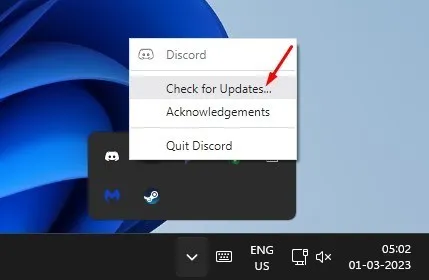
Het is cruciaal voor de functionaliteit en beveiliging van uw applicaties om ze up-to-date te houden. Discord werkt zijn functies en beveiligingsmaatregelen regelmatig bij, dus een verouderde versie kan leiden tot incompatibiliteiten die herstarts veroorzaken. Om te updaten, klikt u met de rechtermuisknop op het Discord-pictogram in uw systeemvak en selecteert u Controleren op updates .
4. Schakel de bètafuncties van Discord uit
Als je bètafuncties in Discord gebruikt, overweeg dan om ze uit te schakelen, omdat ze instabiliteit kunnen veroorzaken. Ga naar de Discord-instellingen, zoek de bètafuncties en schakel ze uit. Start de app opnieuw om te zien of het probleem zich blijft voordoen.
5. Aangepaste toetscombinaties uitschakelen
Aangepaste toetscombinaties kunnen onbedoeld de app laten crashen. Als u aangepaste toetscombinaties hebt geconfigureerd, schakelt u deze uit. Om dit te doen:
- Open Discord en ga naar Instellingen .
- Selecteer Sneltoetsen in de linkerzijbalk.
- Schakel de optie voor Sneltoetsen uit.
6. Wis de Discord-cache
Een volle of beschadigde cache kan leiden tot problemen, waaronder onverwachte herstarts. Het wissen van de cache kan deze problemen vaak verhelpen. Dit is hoe:
- Druk op de Windows-toets + R om het dialoogvenster Uitvoeren te openen .
- Typ
%appdata%en druk op Enter . - Zoek de Discord- map en dubbelklik erop om deze te openen.
- Open de cachemap en verwijder alle bestanden door ze allemaal te selecteren met CTRL + A en vervolgens op Delete te drukken .
Zodra de gegevens gewist zijn, start u uw computer opnieuw op en start u Discord opnieuw.
7. Zorg voor voldoende ruimte op de harde schijf
Discord downloadt en cachet routinematig bestanden die voldoende ruimte op de harde schijf vereisen. Een gebrek aan opslagruimte kan ertoe leiden dat bepaalde functionaliteiten falen, wat resulteert in verstoringen zoals onverwachte herstarts. Ruim regelmatig overbodige bestanden of applicaties op om ruimte vrij te maken, of gebruik de Windows Storage Sense-tool om uw opslag te optimaliseren.
8. Schakel over naar de Legacy-modus op Discord
Door het Legacy Audio-subsysteem van Discord te gebruiken, kunt u enkele audiogerelateerde problemen oplossen die ervoor kunnen zorgen dat de app opnieuw opstart. Als moderne hardware niet beschikbaar is, kan overschakelen naar het Legacy-subsysteem de stabiliteit verbeteren. U krijgt hier toegang toe via:
- Open Discord en klik op het tandwielpictogram Instellingen .
- Selecteer het tabblad Spraak en video .
- Selecteer Legacy in het vervolgkeuzemenu Audiosubsysteem .
- Bevestig de wijziging wanneer daarom wordt gevraagd.
9. Hardwareversnelling uitschakelen
Hardwareversnelling kan soms problemen veroorzaken, vooral als uw systeem geen speciale GPU heeft. Het uitschakelen van deze functie in Discord kan leiden tot verbeterde stabiliteit:
- Ga naar Discord en ga naar Instellingen .
- Scrol naar Spraak- en video- instellingen.
- Schakel de hardwareversnellingsfunctie uit .
Nadat u deze wijzigingen hebt aangebracht, start u Discord opnieuw op om te kijken of het probleem is opgelost.
10. Discord opnieuw installeren
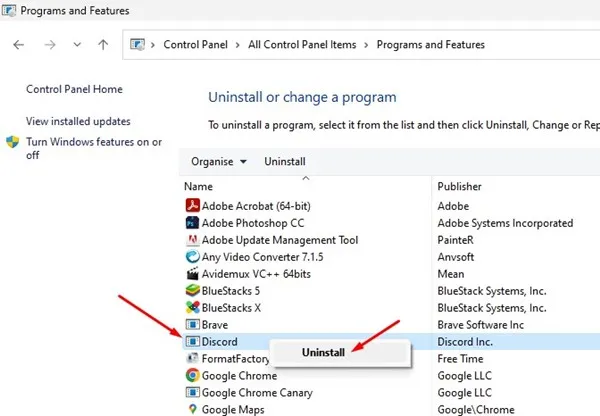
Als de vorige stappen het probleem niet hebben opgelost, overweeg dan om de Discord-applicatie opnieuw te installeren. Deze nieuwe installatie lost vaak onderliggende problemen op die worden veroorzaakt door corrupte bestanden. Om dit te doen:
- Open het Configuratiescherm, zoek Discord en klik met de rechtermuisknop om Verwijderen te selecteren .
- Bezoek de officiële Discord-website om de nieuwste versie te downloaden.
Deze methoden voor probleemoplossing zouden u effectief moeten helpen bij het oplossen van het probleem ‘Discord blijft opnieuw opstarten’ op uw pc. Als u aanvullende ondersteuning nodig hebt, kunt u contact met ons opnemen in de opmerkingen. Vergeet niet dit artikel te delen met andere gamers die met soortgelijke uitdagingen kampen.




Geef een reactie